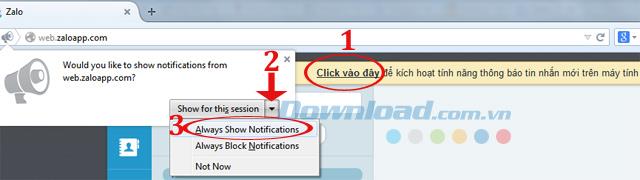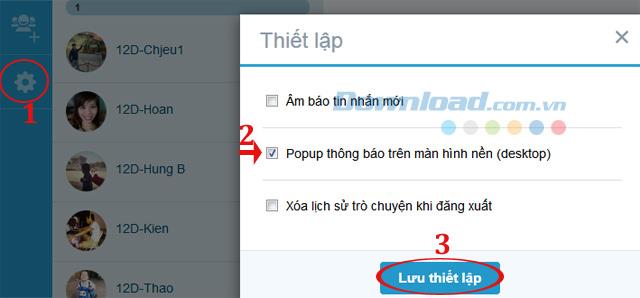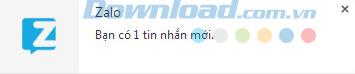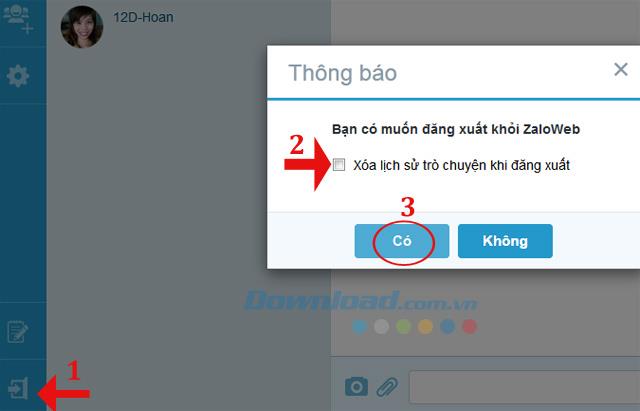Po sukcesie Zalo w systemach Windows, Mac OSX, Android, Windows Phone, iOS wydawca kontynuuje uruchamianie wersji internetowej Zalo, aby użytkownicy mogli czatować w przeglądarce bez konieczności instalacji. oprogramowanie.
Czy wiesz już, jak korzystać z Zalo Web? Lub jak zalogować się do Zalo Web? Zapraszam do zapoznania się z poniższym artykułem, aby dowiedzieć się, jak uzyskać dostęp do Zalo, kilka podstawowych ustawień, aby korzystać bardziej efektywnie:
Instrukcje skanowania kodów QR w celu uzyskania dostępu do Zalo Web
Przed wykonaniem poniższych kroków upewnij się, że na telefonie jest zainstalowana odpowiednia wersja Zalo dla urządzeń mobilnych:
Krok 1: Najpierw uzyskaj dostęp do Zalo Web , zobaczysz interfejs logowania Zalo . Tutaj są 3 opcje logowania:
- Konto: Zaloguj się przy użyciu swojego numeru telefonu, hasła do konta Zalo.
- Kod QR: Użyj telefonu Zalo do zeskanowania kodu QR.
- Żądanie logowania : Wyślij żądanie logowania do aplikacji Zalo na swoim urządzeniu.
Tutaj zdecydujemy się zalogować za pomocą kodu QR.

Krok 2: Następnie otwórz aplikację Zalo na telefonie komórkowym, kliknij ikonę 3 poziomych kropek , a następnie kliknij ikonę kodu QR obok pola wyszukiwania. Gdy pojawi się ekran Skanuj kod QR , skieruj aparat telefonu na kod QR w przeglądarce internetowej. Następnie kliknij Zaloguj się, aby wyrazić zgodę na logowanie do Zalo Web.



Krok 3: Teraz możesz korzystać z Zalo online, aby rozmawiać, dzwonić i wysyłać SMS-y za darmo. Kontakty w telefonie, a także wiadomości, połączenia będą synchronizowane, abyś mógł z nich korzystać bardzo wygodnie. Podczas czatu możesz wysyłać załączniki, obrazy oraz wstawiać emotikony, jak chcesz.

Ustaw powiadomienie Zalo Web na Chrome, Firefox, Coc Coc ...
1. Ustaw alert nowej wiadomości w Zalo
Aby ustawić dźwięk, gdy nowe wiadomości do Ciebie tylko zbliżyć kartę Ustawienia (ikona biegów) w lewej kolumnie na ekranie, a następnie obszar wybrać pozycję Alarmy nowej wiadomości. Następnie kliknij przycisk Zapisz ustawienia , aby zapisać zmiany.

2. Skonfiguruj wyskakujące powiadomienia na pulpicie (pulpit)
Krok 1: Aby wyświetlić powiadomienie wyskakujące po otrzymaniu nowej wiadomości, wykonaj następujące czynności, w zależności od przeglądarki, metoda będzie inna. W przeglądarce Chrome po udanym zalogowaniu w Zalo zobaczysz wiersz wiadomości, jak pokazano poniżej, kliknij Kliknij tutaj, aby włączyć funkcję powiadamiania o nowej wiadomości na komputerze. Następnie nadal kliknij Zezwalaj.

W przeglądarce Firefox kliknij tutaj powiadomienie z włączonym powiadomieniem, a następnie kliknij strzałkę listy rozwijanej i wybierz opcję Zawsze pokazuj powiadomienia, aby aktywować funkcję powiadamiania o nowej wiadomości.
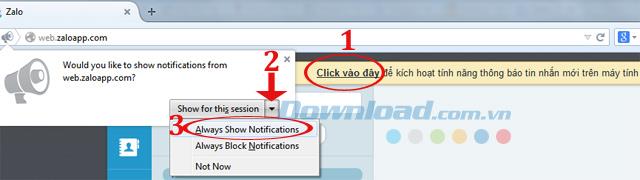
Jak dla przeglądarki Opera , a następnie naciśnij klawisz wybrać Kliknij na powiadomienia włączyć powiadomienia, a następnie zachować klikając przycisk Zezwól zgodzić aktywowany.

Krok 2: Następnie kliknij Ustawienia , a następnie zaznacz pole Wyskakujące powiadomienie na pulpicie (pulpit). Następnie kliknij przycisk Zapisz ustawienia , aby zapisać zmiany.
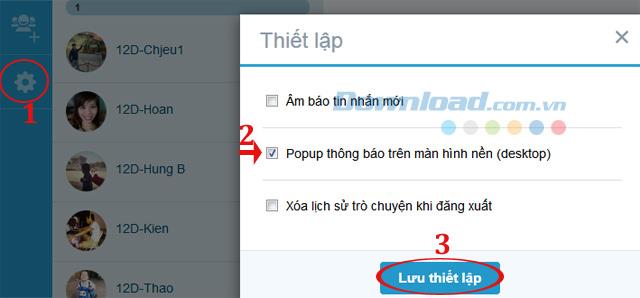
Krok 3: Teraz, gdy ktoś wyśle SMS-a, otrzymasz powiadomienie, jak pokazano poniżej, jeśli mówca usłyszy towarzyszący mu dźwięk.
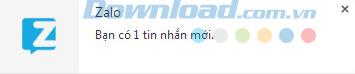
3. Ustaw opcję usuwania historii czatów po wylogowaniu
Jeśli chcesz usunąć całą historię czatów w przeglądarce przy każdym wylogowaniu, po prostu kliknij kartę Ustawienia, a następnie wybierz opcję Wyczyść historię czatów po wylogowaniu. Następnie kliknij przycisk Zapisz ustawienia , aby zapisać ostatnie zmiany.

Lub po kliknięciu ikony wylogowania w lewym dolnym rogu ekranu pojawi się komunikat, że chcesz się wylogować z ZaloWeb, czy nie? Teraz, jeśli chcesz usunąć historię czatów, zaznacz pole Usuń historię czatów po wylogowaniu . Następnie kliknij Tak, aby wylogować się z Zalo.
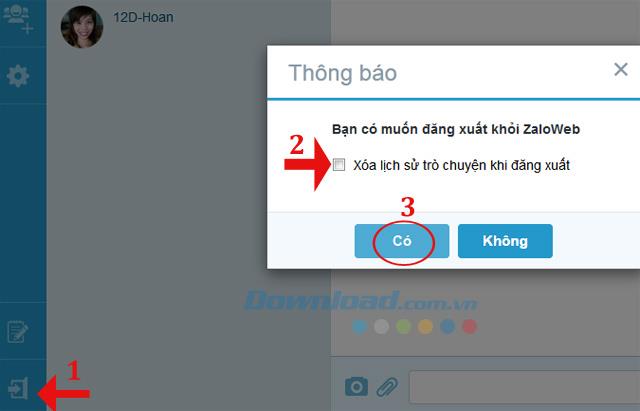
Samouczek wideo na temat korzystania z Zalo Web bezpośrednio w przeglądarce
Dzięki temu wiesz już, jak korzystać z wersji Zalo Web. Całkiem proste, prawda? Oprócz korzystania z Zalo możesz używać Yahoo , Viber , Skype ... do czatowania, bezpłatnych połączeń i darmowych wiadomości do znajomych.